Содержание:
В социальной сети ВКонтакте можно добавлять ссылки не только на какие-либо сообщества, но и на страницы других пользователей данного сайта. Далее мы расскажем обо всех основных моментах, касающихся процесса указания ссылки на профили людей ВК.
Указание ссылки на человека ВК
Существует более чем достаточно методов, позволяющих совершенно любому пользователю указать линк на аккаунт другого человека. При этом, в подавляющем большинстве способы не требуют участия пользователя, на страницу которого вы собираетесь указать адрес.
С темой указания ссылки на человека ВК, хоть и несколько отдаленно, пересекается процесс создания отметки на фото и записях. Если вас это интересует, рекомендуем детально ознакомиться с данным процессом с помощью других наших статей.
Читайте также:
Как отметить человека на фото ВК
Как отмечать людей на записях ВК
Способ 1: Использование гиперссылок
Наиболее универсальным методом указания линков на сайте ВК, будь то URL-адреса сообществ или персональные профили людей, является использование гиперссылок. Благодаря такому подходу можно не просто указать адрес аккаунта нужного человека, но и создать соответствующее максимально аккуратное оформление вплоть до использования смайликов вместо текста.
Так как данная методика уже затрагивалась нами в другой статье, мы рассмотрим процесс добавления ссылки на человека с упущением некоторых подробностей.
Читайте также: Как сделать ссылку в тексте ВК
- На сайте VK перейдите к форме создания новой записи, например, на главной странице профиля.
- В нужном месте, будь то самое начало текстового блока или какая-то заранее подобранная область, введите символ «@».
- Добавьте текстовые символы, которые напрямую указывают на пользовательский идентификатор.
- Кликните по блоку с нужным человеком с помощью автоматически сформированного списка пользователей по наиболее точным совпадениям.
- После выполнения описанных действий идентификатор, если он не был заполнен вами полностью ранее, будет преобразован в полноценный адрес страницы человека, а справа в скобках появится его имя.
- Сохраните готовую запись с помощью нажатия кнопки «Отправить».
- Теперь перейдите к опубликованной записи и удостоверьтесь, что она соответствует вашим представлениям.
Вы можете использовать как уникальный идентификатор, так и пользовательский адрес страницы.
Читайте также: Как узнать ID ВК
Вы можете без проблем отредактировать имя по собственному желанию, однако учтите, что после сохранения первоначальный код несколько изменится.
При наведении на такую ссылку вы можете узнать некоторые данные пользователя.
Как можно заметить, этот метод является наиболее удобным в использовании, так как в равной степени подходит для создания ссылки на пользовательскую страницу в группе или на стене персонального профиля.
Способ 2: Смена семейного положения
Довольно распространенным среди пользователей VK является способ указания семейного положения и одновременно с тем URL-адреса на профиль партнера по отношениям. Безусловно, данный метод подойдет только в том случае, если у вас действительно имеются отношения с человеком, линк на которого требуется добавить к себе на страницу.
Обратите внимание, что метод может быть рабочим только если вы и партнер по отношениям укажете в настройках страницы ссылку друг на друга в соответствии с инструкцией. В противном случае даже после того, как вы укажете семейное положение, URL добавлен не будет.
Больше деталей по данной теме вы можете узнать из специальной статьи.
Читайте также: Как изменить семейное положение ВК
- Откройте главное меню сайта, кликнув по своей аватарке и выберите пункт «Редактировать».
- Находясь на вкладке «Основное», найдите пункт «Семейное положение» и смените его на «Встречаюсь».
- При помощи нового поля «С кем» разверните список людей и выберите человека, URL-адрес которого нужно добавить к вам на страницу.
Вы можете указывать ссылки исключительно на тех людей, которые входят в список ваших друзей.
- Нажмите кнопку «Сохранить», чтобы добавить ссылку на страницу.
- Выполнив описанные выше шаги, пользователь получит уведомление через раздел «Редактировать», которое нельзя удалить. В случае же взаимного указания ссылок, на вашей странице среди прочих данных появится линк на нужного человека.
- Помимо семейного положения, по аналогичной схеме действий вы можете указывать родственные связи с различными пользователями, используя идентификаторы их страниц.
Вы также можете самостоятельно перебирать пункты, которые больше подходят вашим отношениям, однако, не во всех случаях можно указывать линк на партнера.
Впоследствии каждый URL-адрес может быть удален так же, как был добавлен.
Читайте также: Как скрыть семейное положение
Способ 3: Указание контактов в сообществе
Ссылки на людей можно указывать и на страницах сообщества, руководствуясь соответствующими предписаниями. По сути, данный процесс не отличается от того, что мы подробно описывали ранее в соответствующей статье у нас на сайте.
Читайте также: Как сделать ссылку в группе ВК
- Находясь на главной странице сообщества, найдите в блоке управления пункт «Добавить контакты» и кликните по нему.
- В поле «ВКонтакте» введите идентификатор пользователя, ссылку на аккаунт которого вы желаете указать.
- Заполните оставшиеся поля по собственному усмотрению и нажмите кнопку «Сохранить».
- Теперь в блоке управления кнопка «Добавить контакты» изменится на новое поле «Контакты», в котором будет отображаться линк на нужного пользователя.
Надеемся, у вас не возникло трудностей с пониманием основных методов указания ссылок.
Способ 4: Мобильное приложение ВКонтакте
Так как многие пользователи предпочитают использовать приложение для смартфонов, чтобы посещать сайт ВК, в качестве дополнения стоит затронуть процесс указания линка через семейное положение с помощью официального дополнения для Android.
Существующие приложения ВК не сильно отличаются друг от друга, так что вы можете руководствоваться инструкцией вне зависимости от платформы.
- Открыв приложение ВК, раскройте главное меню ВКонтакте.
- Пролистайте открывшийся список разделов и выберите пункт «Настройки».
- Кликните по кнопке «Редактировать страницу».
- Найдите блок «Семейное положение» и смените его в соответствии с рекомендациями из «Способа 2».
- Воспользуйтесь кнопкой «Выбрать партнера…», чтобы перейти к специальному окну выбора людей.
- Среди представленного списка выберите партнера по семейным отношениям.
Не забывайте пользоваться предоставляемым функционалом расширенного поиска.
- Кликните по значку с галочкой в правом верхнем углу экрана вашего устройства.
После выполнения рекомендаций и взаимного подтверждения отношений ссылка на нужного пользователя будет указана на вашей странице. Убедиться в этом вы сможете как из мобильного приложения, так и с полной версии сайта. Всего доброго!
 lumpics.ru
lumpics.ru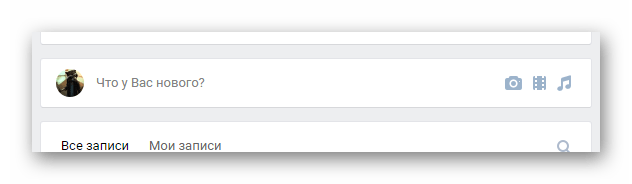
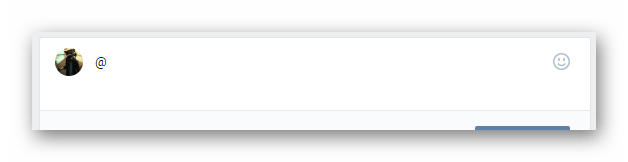
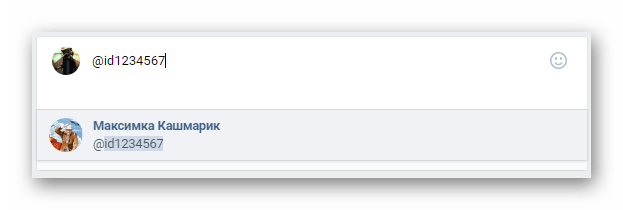
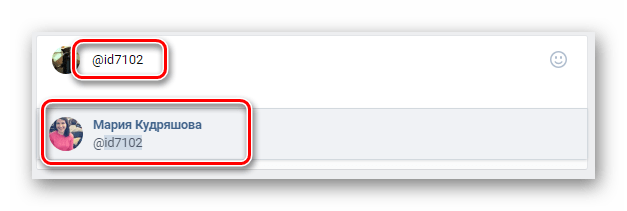
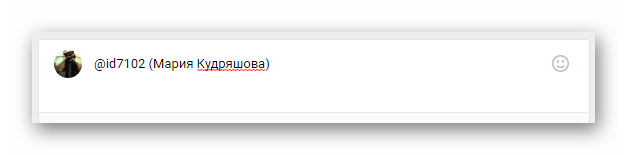
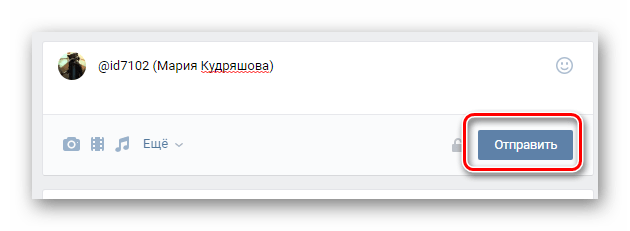
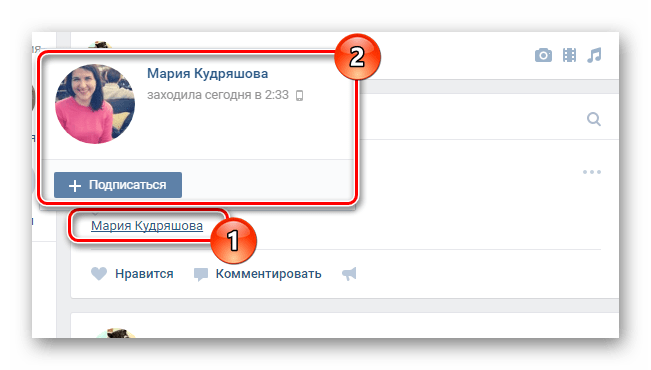
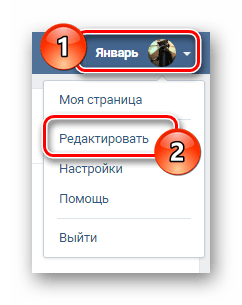
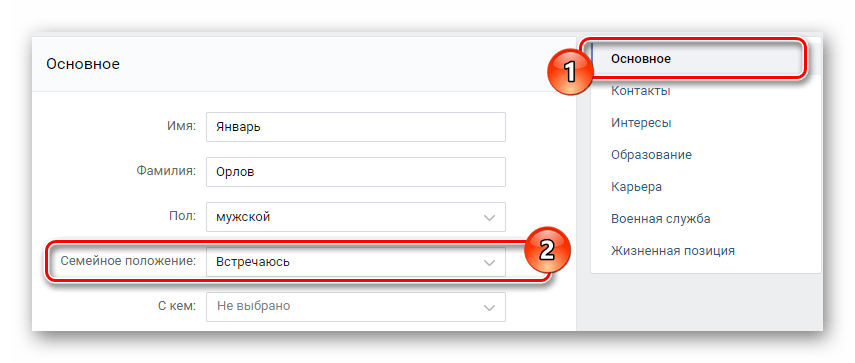
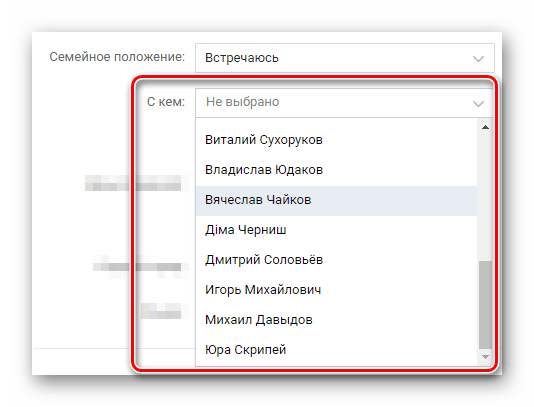
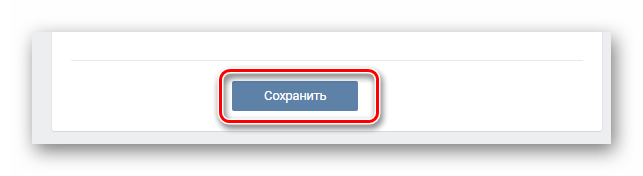
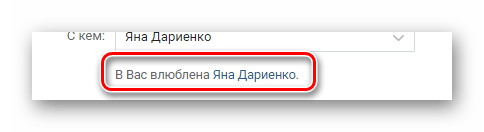
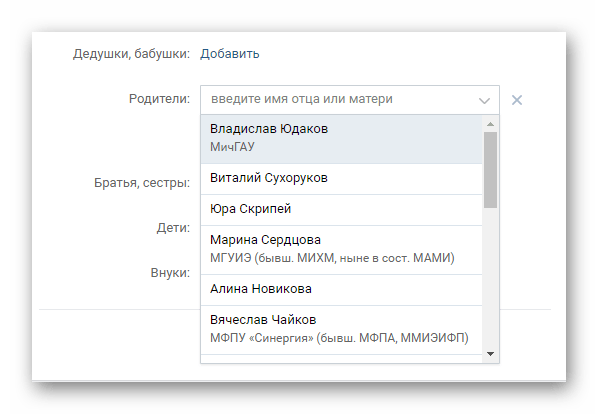
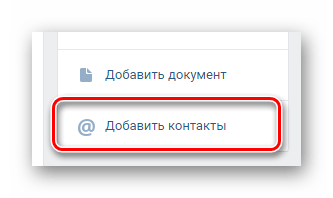
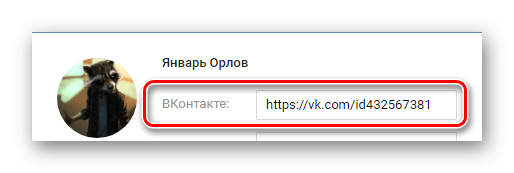
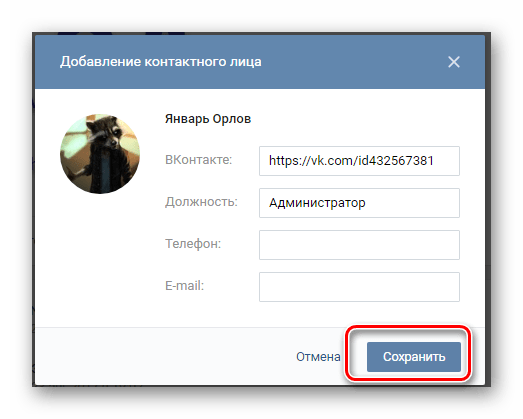
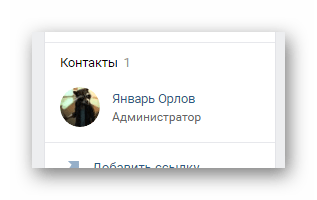
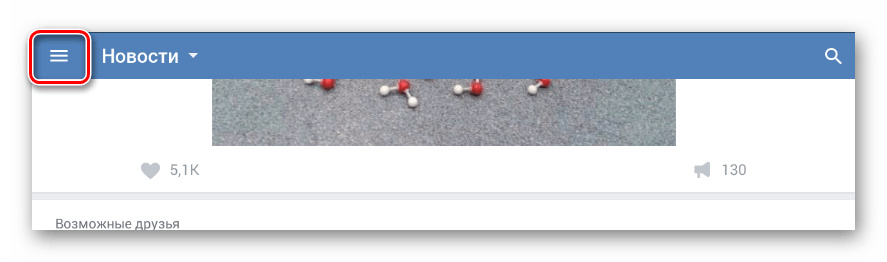
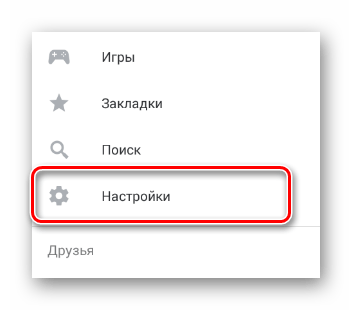
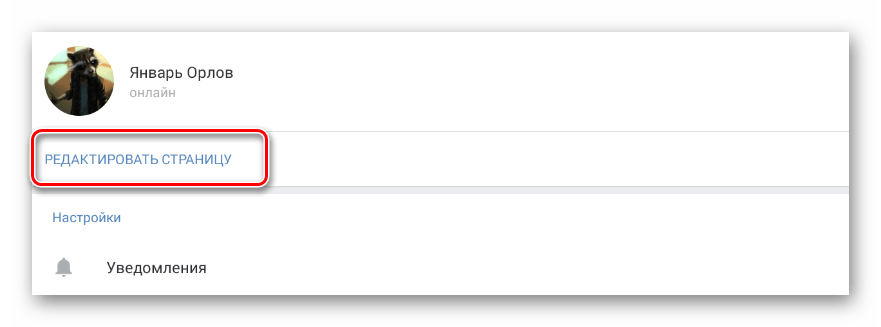
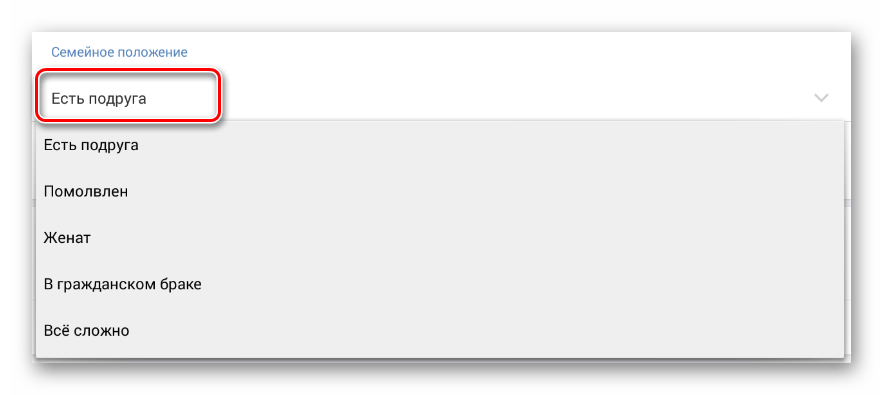
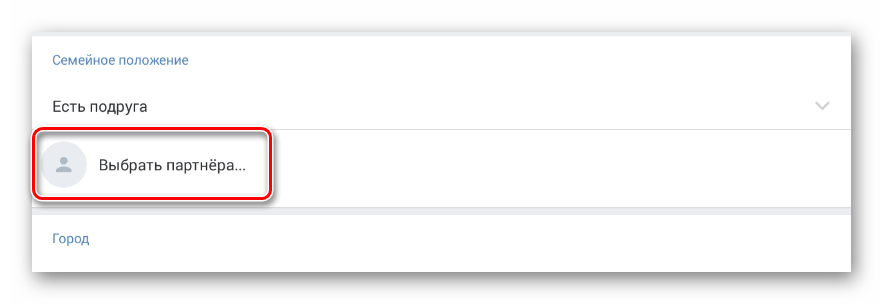
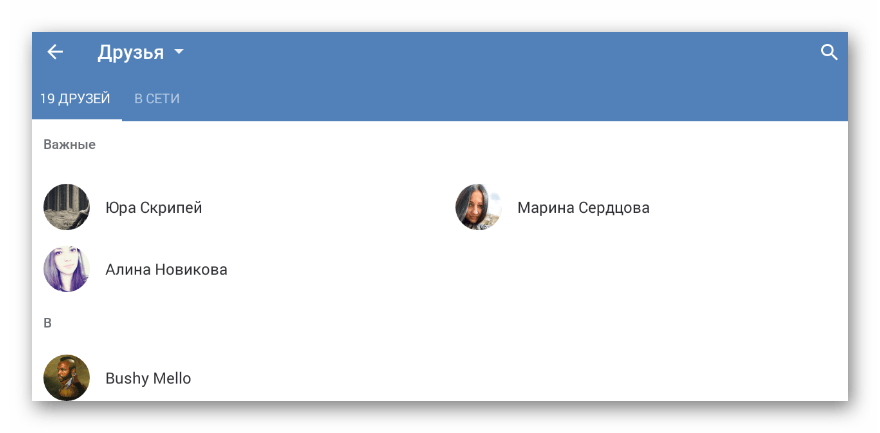
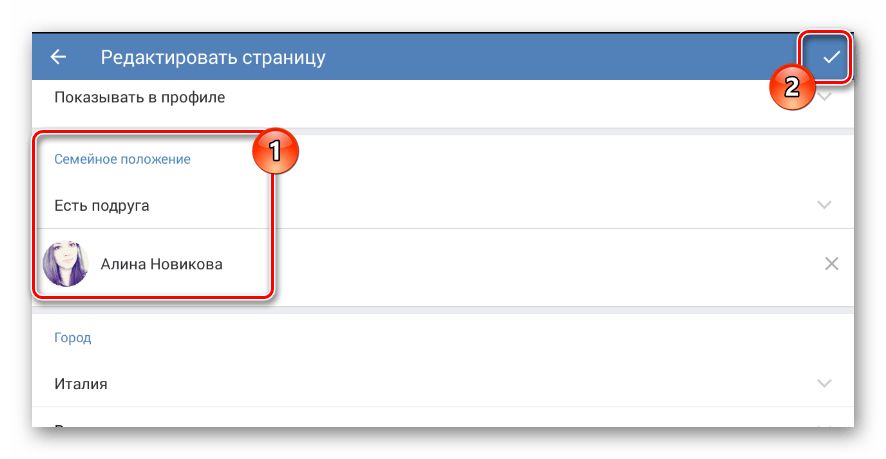




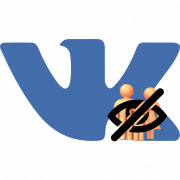

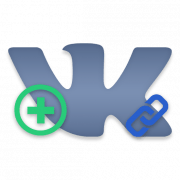
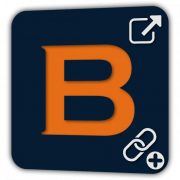


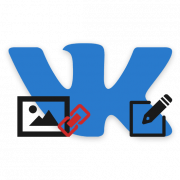
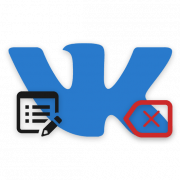
Аа понял спасибо)